আইফোনের পরিচিতিগুলি আইক্লাউডে সিঙ্ক হচ্ছে না - এই সমস্যাটি ঠিক করুন
আমার আইফোন পরিচিতিগুলি আইক্লাউডের সাথে কেন সিঙ্ক হচ্ছে না? যদিও সবকিছু নিখুঁতভাবে কনফিগার করা আছে বলে মনে হচ্ছে, কেন তখন এটি কাজ করছে বলে মনে হয় না। এটি নিয়ে বিড়বিড় করবেন না। এই কৌশলগুলি সমস্যা সমাধানের সুযোগ দিন।
আমাদের বেশিরভাগই আইফোন পরিচিতিগুলিতে সিঙ্ক করে আইক্লাউড তাদের সুরক্ষিত রাখতে এবং আইপ্যাড, ম্যাকের মতো আইডিভাইসগুলি থেকে সহজেই তাদের অ্যাক্সেস করতে। অ্যাপল পুরো ঠিকানা বইটিকে আইক্লাউডে ব্যাকআপ করা খুব সহজ করে তোলে। তবে অনেক সময় পরিচিতিগুলি অন্য ডিভাইসের সাথে সিঙ্ক না করে।
প্রশাসক হিসাবে উইন্ডোজ এক্সপ্লোরার খুলুন
কয়েকবার এই সমস্যাটি অভিজ্ঞতা হয়েছে। আমি এই সমস্যাটি সমাধানে আমার জন্য কাজ করে এমন কয়েকটি কৌশল আবিষ্কার করেছি। আশা করি, তারা আপনার কাছে পণ্যও সরবরাহ করতে পারে!
পরিচিতিগুলি আইক্লাউডে সিঙ্ক হচ্ছে না - ঠিক করুন
দ্রুত টিপস
- আপনার অন্যান্য ডিভাইসে একই আইক্লাউড অ্যাকাউন্টটি প্রবেশ করার বিষয়টি নিশ্চিত করুন।
- আইক্লাউড থেকে সাইন আউট করুন, আপনার ডিভাইসটি পুনরায় বুট করুন এবং তারপরে আইক্লাউডে সাইন ইন করুন।
তোমার ইন্টারনেট সংযোগ পরীক্ষা করো
আপনার কাছে উপযুক্ত ইন্টারনেট সংযোগ রয়েছে তা নিশ্চিত করুন। ইন্টারনেট সংযোগ ভাল থাকলেও যদি যোগাযোগগুলি সিঙ্ক হয় না। আপনার আইফোনে নেটওয়ার্কটি পুনরায় সেট করার চেষ্টা করুন।
খোলা সেটিংস অ্যাপ্লিকেশন → সাধারণ → রিসেট → নেটওয়ার্ক সেটিংস রিসেট ।
টাস্ক ম্যানেজারে সেডসভিসি কী
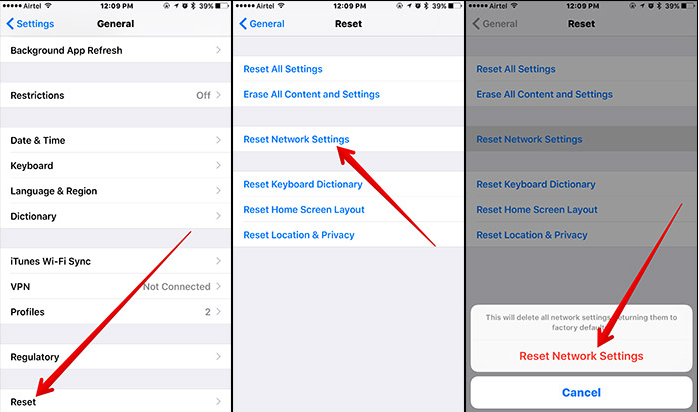
সমস্ত তৃতীয় পক্ষের অ্যাকাউন্টগুলি নির্বাচন করুন
যদি আপনার পরিচিতিগুলি আইক্লাউডে সিঙ্ক হয় না এবং আপনি যদি নিজের পরিচিতিগুলি তৃতীয় পক্ষের অ্যাকাউন্টগুলির সাথে সিঙ্ক করে থাকেন তবে সেগুলি অন্বেষণ করুন। এবং শুধুমাত্র সাথে সিঙ্ক করতে চয়ন করুন সমস্ত আইক্লাউড।
- খোলা যোগাযোগ আপনার আইওএস ডিভাইসে অ্যাপ্লিকেশন।
- টোকা মারুন দল উপরের ডানদিকে।
- এখন, আপনাকে ইয়াহু, জিমেইলের মতো সমস্ত তৃতীয় পক্ষের অ্যাকাউন্টগুলি অনির্বাচিত করতে হবে। শুধুমাত্র নির্বাচন নিশ্চিত করুন সমস্ত আইক্লাউড → টিপুন সম্পন্ন নিশ্চিত করতে উপরের ডানদিকে।
- তারপরে আপনার ডিভাইসটি বন্ধ করুন। কিছুক্ষণ অপেক্ষা করুন এবং তারপরে এটি আবার চালু করুন।
আইক্লাউডকে আপনার ডিফল্ট অ্যাকাউন্ট হিসাবে সেট করুন
আপনি কি আইক্লাউডকে আপনার ডিফল্ট অ্যাকাউন্ট হিসাবে সেট করেছেন? না, এটা নিশ্চিত করুন।
কীভাবে একটি বিচ্ছিন্ন চ্যাট সাফ করবেন
- সেটিংস অ্যাপ্লিকেশন → পরিচিতিগুলি চালু করুন।

- এখন, ডিফল্ট অ্যাকাউন্টে আলতো চাপুন।
- তারপরে আপনাকে আইক্লাউড চয়ন করতে হবে।
আইক্লাউড সিঙ্কিং চালু বা বন্ধ করুন
যদি আপনার আইফোন পরিচিতিগুলি এখনও আইক্লাউডে সিঙ্ক হয় না। আইক্লাউড সিঙ্কিংটি বন্ধ করুন এবং তারপরে এটি চালু করুন।
আইওএস 10.3 এ
- সেটিংস অ্যাপ্লিকেশন → প্রোফাইল → আইক্লাউড খুলুন।
আইওএস 10.2 বা এর আগে
- সেটিংস অ্যাপ্লিকেশনটি খুলুন i আইক্লাউডে আলতো চাপুন।
- পরিচিতিগুলির পাশের স্যুইচটি বন্ধ করুন।
- তারপরে কিপ অন মাই আইফোন নির্বাচন করুন।
- এখন, আপনার ডিভাইসটি পুনরায় বুট করুন। তারপরে, এই সুইচটি চালু করুন। আপনাকে জিজ্ঞাসা করা যেতে পারে, আপনার আইফোনে বিদ্যমান স্থানীয় পরিচিতিগুলির সাথে আপনি কী করতে চান? মার্জে আলতো চাপুন
আপনার আইক্লাউড অ্যাকাউন্ট থেকে সাইন আউট করুন এবং তারপরে সাইন ইন করুন
- খোলা সেটিংস অ্যাপ্লিকেশন → প্রোফাইল → সাইন আউট ।
আইওএস 10.2 বা এর আগে
- খোলা সেটিংস অ্যাপ্লিকেশন → টিপুন আইক্লাউড ।
- তারপরে আলতো চাপুন সাইন আউট ।
- আপনার অ্যাপল আইডি পাসওয়ার্ড লিখুন এবং তারপরে আলতো চাপুন বন্ধ কর পপআপে।
- আপনার আইফোনটি পুনরায় বুট করুন এবং সাইন ইন করুন।
আপনার আইফোনে আইওএস আপডেট করুন
যদি আপনার আইফোনটি সর্বশেষতম আইওএস সংস্করণটি চালাচ্ছে না, এবং পরিচিতিগুলি আইক্লাউডে সিঙ্ক হচ্ছে না। তারপরে এটি আপডেট করার বিষয়টি নিশ্চিত করুন। যখন ডিভাইসগুলি পুরানো আইওএস সংস্করণ চালাচ্ছে তখন কিছু বিবিধ বিষয় ক্রপ আপ হিসাবে পরিচিত। সুতরাং, নতুন সফ্টওয়্যারটিতে থাকা ভাল। আপনি পদক্ষেপগুলি অনুসরণ করার আগে, আপনার আইডিভাইসটিকে সংযুক্ত করার বিষয়টি নিশ্চিত করুন ওয়াইফাই । যাও মাথা সেটিংস → সাধারণ → সফ্টওয়্যার আপডেট ।
তলদেশের সরুরেখা
এই কৌশলগুলি আপনার জন্য কাজ করেছে? আমি আশা করি তারা আপনার সমস্যা সমাধান করতে সক্ষম হবে।
টাস্কবার থেকে কর্টানা সরান
এটি অনেক ধরণের আইফোন ব্যবহারকারীদের দ্বারা সমস্যার মুখোমুখি হয়েছে। উপরে বর্ণিত কৌশলগুলি অনেকের জন্য কৌশলটি করেছে। এবং তারা আপনার জন্য কাজটিও সম্পন্ন করতে না পারার কোনও কারণ আমি দেখতে পাচ্ছি না।
উপসংহার
ঠিক আছে, লোক, সব ছিল। আমি আশা করি আপনি এই নিবন্ধটি পছন্দ করেন এবং এটি সহায়ক বলে মনে করেন। এছাড়াও আপনার কাছে যদি এই নিবন্ধ সম্পর্কিত আরও সমস্যা এবং প্রশ্ন থাকে। তারপরে আমাদের মন্তব্য বিভাগে জানতে দিন।
দিন শুভ হোক!
আরও দেখুন: সেরা করণীয় তালিকার অ্যাপ্লিকেশন - ছোট জিনিসগুলিকে পরীক্ষা করে দেখুন








